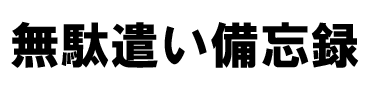USBメモリは非常に便利ですが・・・
仕事でも家庭でも、USBメモリは非常に便利でも最近の大容量化したデータは購入時のUSBメモリのままではデータを入れる事が出来ません。なので大容量データが運べるように新しくフォーマットを行ってしまいましょう!
やり方は簡単!
通常はUSBメモリは「FAT32」と言うフォーマットですが再度フォーマットして「ExFAT」にするだけ、だったこれだけです
注意!フォーマットすると全てのデータが消えてしまいます。なので、大切なデータはバックアップをするか、もしくは、購入したての新しいUSBで行って下さい
具体的な方法は
1)パソコンの「マイコンピューター」または「コンピューター」に表示されているUSBメモリのアイコンをマウスで右クリックしてメニューを表示します
2)その中の「フォーマット」を選びます
3)「フォーマット」が表示されたら、「ファイルシステム」を「ExFAT」に指定します
4)「ボリュームラベル」に適当な名前を付けます
5)「フォーマットオプション」の「クイックフォーマット」にチェックを付けます。
6)画面下のボタン「開始」をクリックして、フォーマットを開始します。
たったこれだけで、4GB以上の大容量ファイルを持ち歩く事が出来ます。ちょっと覚えておくと便利です。因みに大容量データを扱うならばUSB3.0がお勧め、体感速度が全然違います。是非一度体感してみてください

【BUFFALO(バッファロー)】USBメモリー 8GB USB3.0 RUF3-KW8G-WH(ホワイト)